CAD清理命令可以刪除圖形中未使用的命名項目,如塊定義和圖層。那么,如果想要批量清理多個CAD圖紙中的多余圖塊、圖層、線型、標注樣式、文字樣式等對象的話該如何操作呢?浩辰CAD軟件中的批量文件清理(BATPURGE)命令便可批量清理DWG文件,不但有效減小圖紙的體積,還可以大大降低圖紙出錯的概率。本篇CAD教程就和小編一起來了解一下浩辰CAD軟件中批量清理DWG文件的具體操作步驟吧!
1、啟動浩辰CAD軟件,輸入命令:BATPURGE,點擊回車鍵;或者是在菜單欄依次點擊【擴展工具】—【圖檔工具】—【批量文件清理】。如下圖所示:
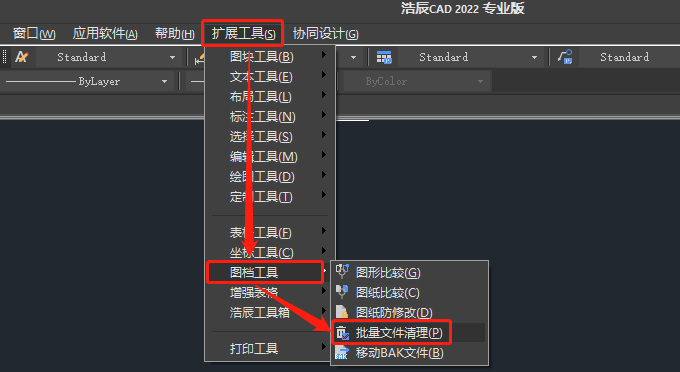
2、此時會跳出【DWG文件批量清理】對話框,可以根據自身需求選擇【添加文件】或者【添加目錄】。如下圖所示:
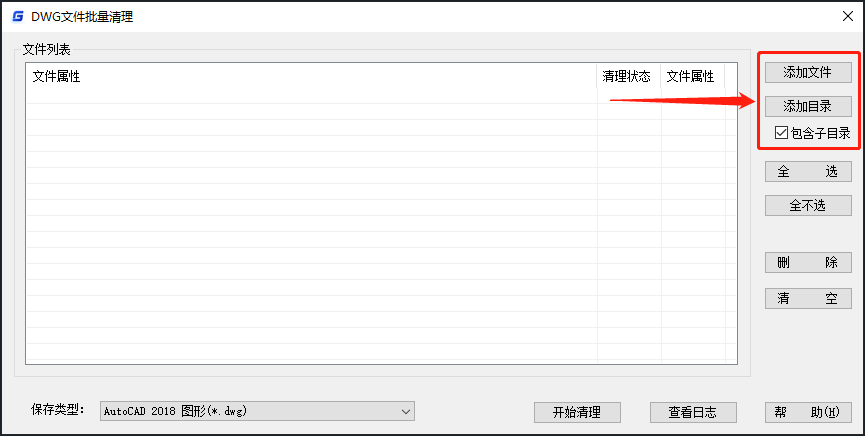
(1)點擊【添加文件】,再按添加文件向導選擇需要清理的文件即可。
(2)點擊【添加目錄】可快速將整個目錄下的所有文件添加到清理列表中。在使用【添加目錄】時,如果勾選【包含子目錄】,可將指定目錄下的子目錄一同添加到清理列表中;如果不勾選【包含子目錄】,則不會將子目錄中的文件添加到清理列表中。
3、將文件添加到清理列表后,在【文件列表】中勾選需要清理的DWG文件,然后點擊【開始清理】后可對清理列表中被選中的文件執行清理操作。如下圖所示:
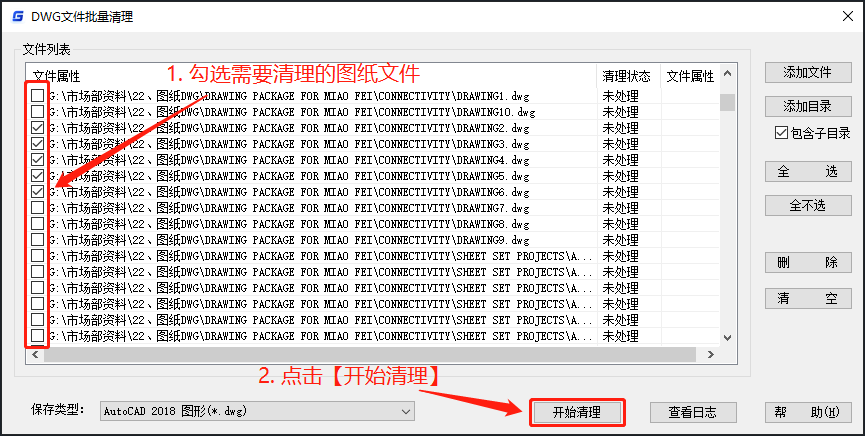
6、點擊【查看日志】,可以查看清理結果和基本信息,從清理的結果可以看出,此功能不會清理【只讀】屬性的文件,以確保特殊文檔數據的安全。
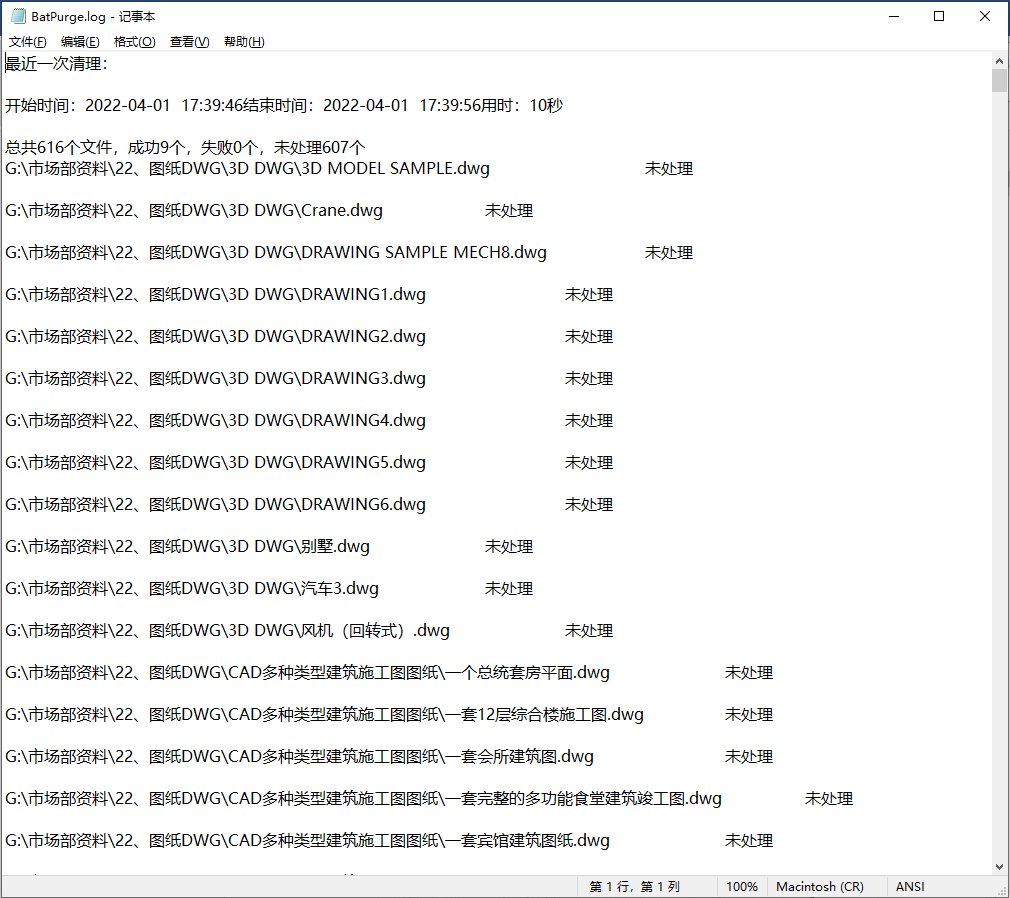
浩辰CAD軟件中的批量文件清理(BATPURGE)命令在清理DWG文件時無需打開圖紙,所以效率極高,對此感興趣的小伙伴可以訪問浩辰CAD官網下載專區免費下載安裝正版浩辰CAD軟件自己動手操作試試哦!
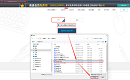
2023-05-31
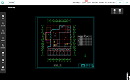
2023-04-20
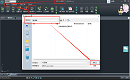
2022-09-02
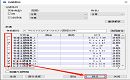
2022-04-12
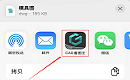
2022-03-21
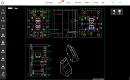
2022-03-02
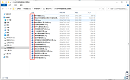
2021-10-13

2021-07-09
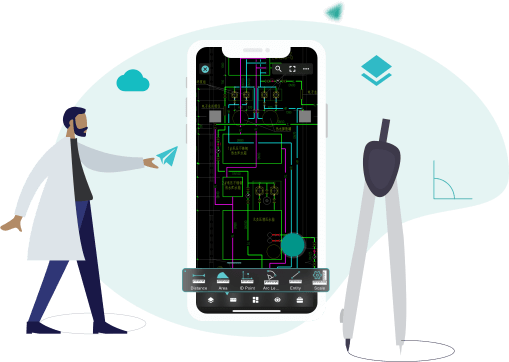
2021-06-17
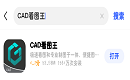
2021-06-15
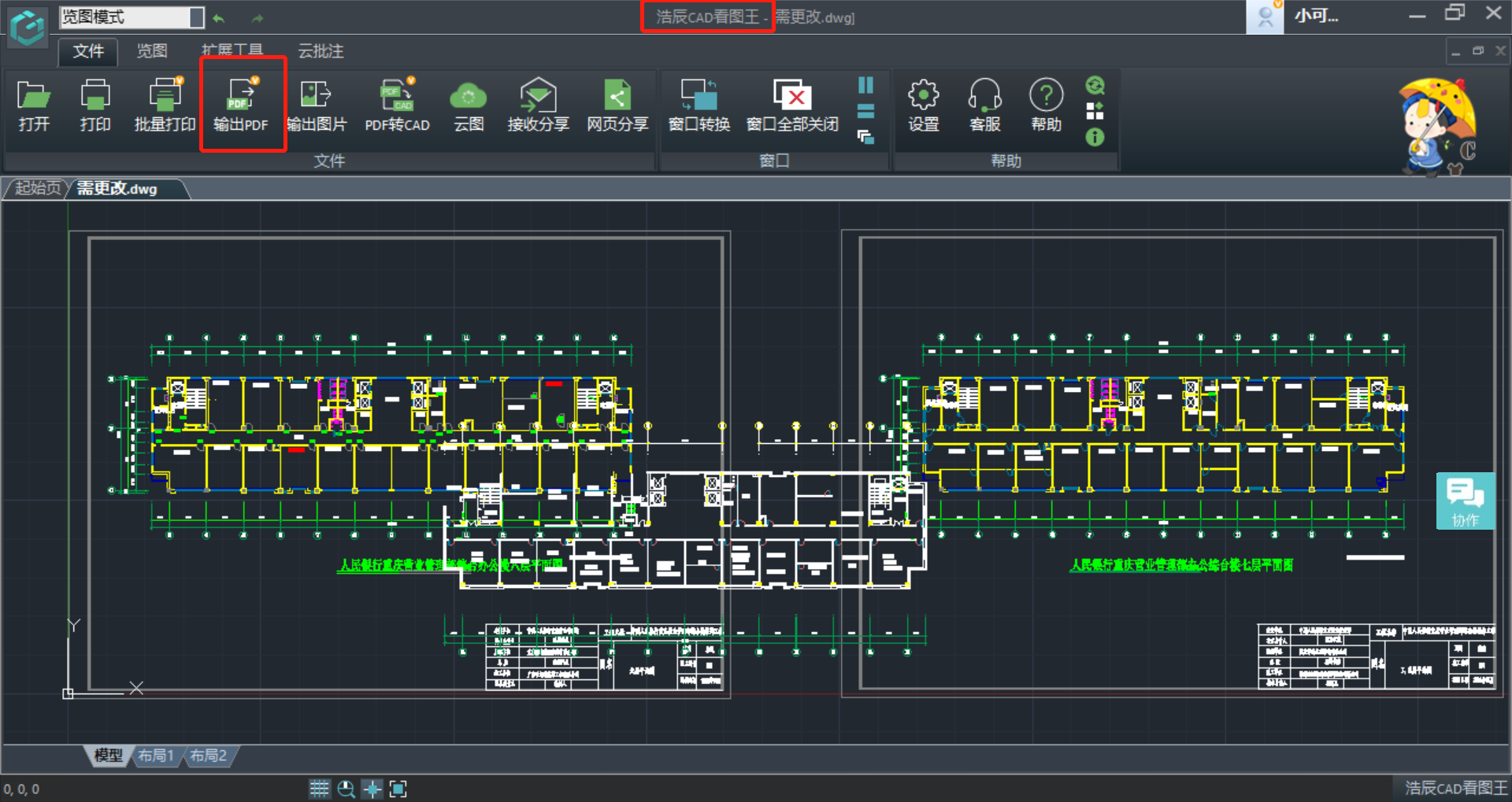
2021-06-07

2021-06-01
